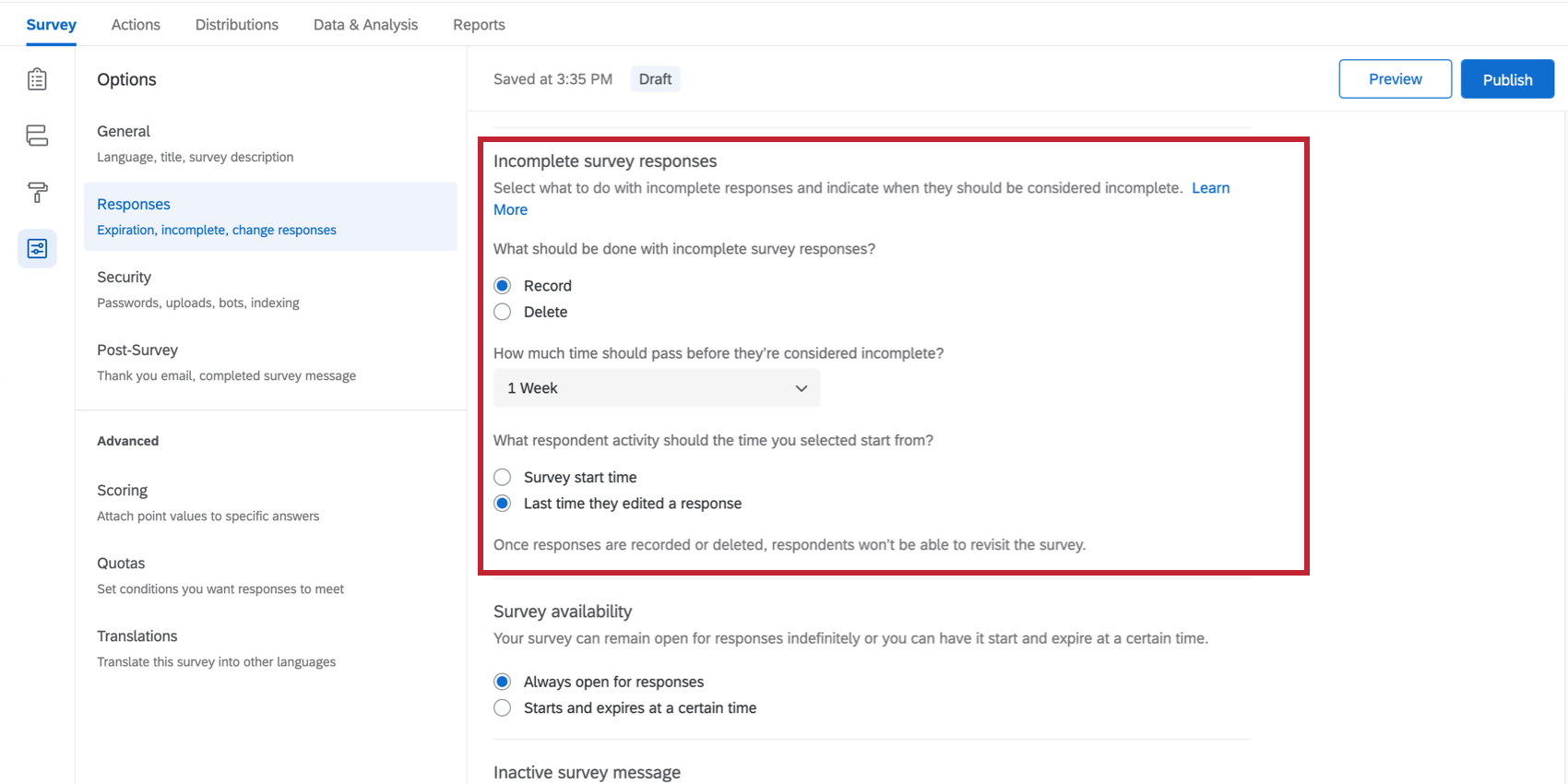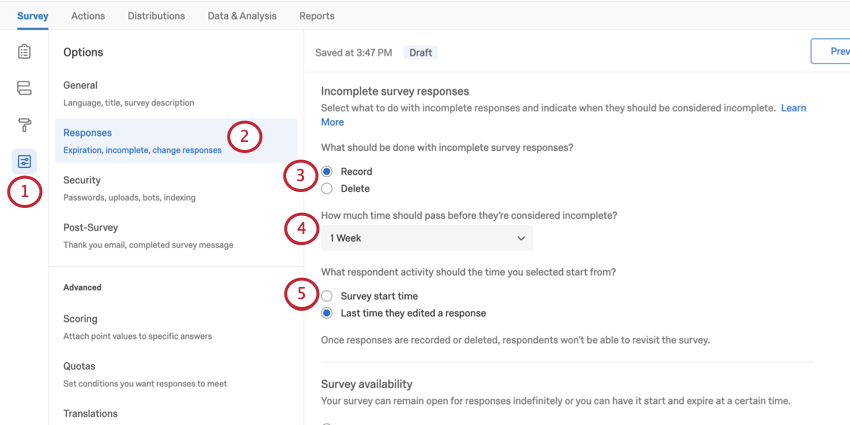Risposte al sondaggio INCOMPLETE
Informazioni sulle risposte incomplete
Dopo aver avviato un sondaggio, il rispondente ha a disposizione un certo periodo di tempo per completare il sondaggio, indipendentemente dallo stato di attivazione o dalle date di scadenza del sondaggio. A volte gli intervistati arrivano a metà del sondaggio prima di abbandonarlo. L’opzioneRisposte INCOMPLETE consente di stabilire se registrare o eliminare le risposte incomplete e dopo quanto tempo.
In questa pagina, imparerete tutto sulle risposte incomplete: come Qualtrics memorizza le risposte in corso, come i partecipanti possono tornare per terminare un sondaggio e come le risposte incomplete vengono riportate nel set di dati.
Comprensione delle risposte incomplete
Quando un rispondente avanza in un sondaggio (naviga alla pagina Avanti di un sondaggio), le risposte che inserisce vengono inviate in modo sicuro ai server di Qualtrics e memorizzate come risposte in corso. Questo salvataggio avviene automaticamente durante la navigazione alla pagina Avanti: i rispondenti non devono fare clic su alcun pulsante “Salva”. Inoltre, le risposte incomplete non richiedono di fare clic sul pulsante successivo quando un destinatario ha partecipato al sondaggio tramite il collegamento al sondaggio in linea incorporato in un’e-mail.
Si noti che le risposte vengono salvate solo quando il rispondente passa alla pagina successiva del sondaggio. Se avete un sondaggio che si svolge su una sola pagina, Qualtrics non sarà in grado di salvare i progressi fatti dal rispondente nel sondaggio, poiché non c’è un’altra pagina in cui il rispondente possa avanzare. Il rispondente dovrà invece completare la risposta in un’unica seduta. Qualtrics consiglia di aggiungere periodicamente interruzioni di pagina al sondaggio per evitare questo problema.
Quando un partecipante completa il sondaggio, la sua risposta viene spostata dalla sezione Risposte in corso a Risposte registrate, dove verrà visualizzata nei rapporti e nei dati del sondaggio scaricati.
Se un partecipante chiude il browser web senza terminare il sondaggio, la risposta rimarrà tra le Risposte in corso per un periodo di tempo prestabilito, nel caso in cui il partecipante ritorni per terminare. Questo periodo di tempo viene impostato nelle opzioni del sondaggio. Se il partecipante non torna entro il tempo stabilito, la risposta verrà automaticamente chiusa come tale e spostata nelle Risposte registrate.
L’impostazione Risposte incomplete nelle opzioni del sondaggio consente di scegliere per quanto tempo le risposte parziali rimarranno in corso prima di essere chiuse e passate alle Risposte registrate.
Timing per le risposte incomplete al sondaggio
In questa sezione viene spiegato come impostare il periodo di tempo in cui le risposte incomplete rimarranno tali prima di essere eliminate o registrate.
- Aprire le Opzioni sondaggio nella scheda Sondaggio.
- Andate alla sezione Risposte.
- Selezionate cosa desiderate che accada quando la scadenza viene rispettata.
- Registrazione: Registra la risposta quando la scadenza è rispettata.
Attenzione: Le risposte allo 0% di avanzamento verranno cancellate, anche se questa opzione è impostata sulla registrazione.
- Elimina: Elimina la risposta una volta rispettata la scadenza.
Attenzione: Se si sceglie Elimina, anche le risposte in corso che si chiudono manualmente o le risposte in corso che si chiudono quando si disattiva il sondaggio saranno cancellate!
- Registrazione: Registra la risposta quando la scadenza è rispettata.
- Selezionare un intervallo di tempo.
CONSIGLIO Q: Sia che si decida di registrare o eliminare, le opzioni sono: 1 ora, 4 ore, 24 ore, 48 ore, 72 ore, 1 settimana, 2 settimane, 1 mese, 3 mesi, 6 mesi o un anno. Si noti che se si seleziona “Risposte multiple” in un sondaggio del ciclo di vita, l’impostazione predefinita per “quanto tempo deve passare prima che siano considerate incomplete” è di 1 settimana. Questo vale anche se in precedenza è stata selezionata un’opzione diversa da 1 settimana.
- Scegliete quando inizia il conto alla rovescia. Le opzioni comprendono:
- Ora di inizio del sondaggio: Quando il vostro rispondente ha iniziato il sondaggio.
Esempio: Supponiamo di configurare il sistema in modo che le risposte parziali vengano registrate 1 settimana dopo che il rispondente ha iniziato il sondaggio. Invio il sondaggio il 1° agosto e il rispondente inizia a rispondere il 3 agosto, ma non lo termina. I rispondenti hanno tempo fino al 10 agosto per completare la loro risposta.
- L’ultima volta che hanno modificato una risposta: Quando il rispondente ha modificato per l’ultima volta la sua risposta al sondaggio.
Esempio: Supponiamo di configurare il sistema in modo che le risposte parziali vengano registrate una settimana dopo l’ultima attività del rispondente. Il rispondente inizia il sondaggio il 1° agosto e chiude il sondaggio senza completarlo, generando una risposta in corso. La scadenza attuale è l’8 agosto. Il rispondente rivede la propria risposta e la modifica il 5 agosto, ma non completa ancora la risposta. La nuova scadenza è il 12 agosto.
- Ora di inizio del sondaggio: Quando il vostro rispondente ha iniziato il sondaggio.
Consiglio Q: È possibile modificare le impostazioni per le risposte incomplete al sondaggio in qualsiasi momento, anche durante la raccolta dei dati. Tuttavia, assicuratevi di pubblicare le modifiche in modo che diventino effettive!
Si noti che la scadenza del rispondente è bloccata all’inizio del sondaggio. Al contrario, l’azione di registrazione o cancellazione viene controllata e applicata quando la risposta viene chiusa. Ad esempio, se un rispondente inizia una risposta quando l’impostazione è “elimina 1 settimana dopo l’ultima attività” e poi viene modificata in “registra 1 mese dopo l’ultima attività”, la sua risposta verrà comunque chiusa dopo 1 settimana. Tuttavia, verrà registrata anziché cancellata a causa dell’impostazione dell’azione corrente.
Se si desidera vedere quali erano le impostazioni per le risposte incomplete al momento in cui il rispondente ha iniziato il sondaggio, consultare la cronologia delle versioni del sondaggio e confrontare la data di inizio del rispondente con la versione pubblicata del sondaggio in quel momento.
Consiglio q: se si inviano e-mail di promemoria per il sondaggio, è consigliabile impostare una scadenza per le risposte incomplete maggiore o uguale alla durata del periodo di promemoria.
Ad esempio, se si imposta l’invito al sondaggio per inviare due e-mail di promemoria, la prima dopo 5 giorni e la seconda dopo 10 giorni, è opportuno configurare le impostazioni per le risposte incomplete del sondaggio in modo che siano almeno 10 giorni. Con questa impostazione, gli utenti che aprono il sondaggio al primo invito ma non lo completano potranno riprendere la sessione sondaggio quando riceveranno il secondo sondaggio tramite e-mail di promemoria (perché il sondaggio non è ancora scaduto).
Salvataggio dell’avanzamento del sondaggio
Ogni volta che un rispondente cambia pagina del sondaggio, le risposte fornite fino a quel momento vengono inviate in modo sicuro ai server di Qualtrics e salvate come parte della sua risposta parziale.
Per i partecipanti che non terminano il sondaggio in una sola seduta, è possibile consentire loro di terminarlo in un secondo momento: in questo modo, se abbandonano il sondaggio, possono ricominciare da dove si erano fermati la volta successiva che cliccano sul collegamento al sondaggio. Per ulteriori dettagli, consultare la pagina di supporto collegata. Si noti che questa opzione non è necessaria per i sondaggi distribuiti tramite e-mail o SMS con COLLEGAMENTO PERSONALE, perché in questo caso i progressi vengono salvati per impostazione predefinita.
Risposte incomplete al sondaggio vs. Risposte incomplete al sondaggio vs. Risposte incomplete al sondaggio vs. Risposte incomplete al sondaggio vs. Risposte incomplete al sondaggio vs. Risposte incomplete al sondaggio vs. Risposte incomplete al sondaggio. Disponibilità del sondaggio
La data di disponibilità del sondaggio determina per quanto tempo i partecipanti devono utilizzare i collegamenti al sondaggio (link anonimo, link via e-mail, link personale, ecc.) per avviare nuove risposte. Una volta superata questa data, tutti i collegamenti al sondaggio scadranno e nessun partecipante potrà iniziare una nuova risposta al sondaggio.
Tuttavia, i partecipanti che hanno già iniziato il sondaggio potranno completare le risposte per un periodo di tempo limitato. Il tempo a disposizione è determinato dall’impostazione Risposte incomplete.
Invece di affidarsi all’impostazione per le risposte INCOMPLETE, si può scegliere di chiudere tutte le risposte in corso quando si disattiva il sondaggio. In questo modo si chiuderanno tutti i sondaggi, indipendentemente dalla scadenza per le risposte incomplete, e si impedirà a chiunque di inviarli dopo tale data.
Identificazione delle risposte incomplete nel set di dati
Se l’impostazione delle risposte incomplete del sondaggio è impostata per registrare le risposte parziali, è possibile identificare queste risposte nei dati. Questo si può fare facilmente filtrando le risposte in base al campo Metadata del sondaggio Finito è Falso.
- Passare alla sezione Dati della scheda Dati e analisi.
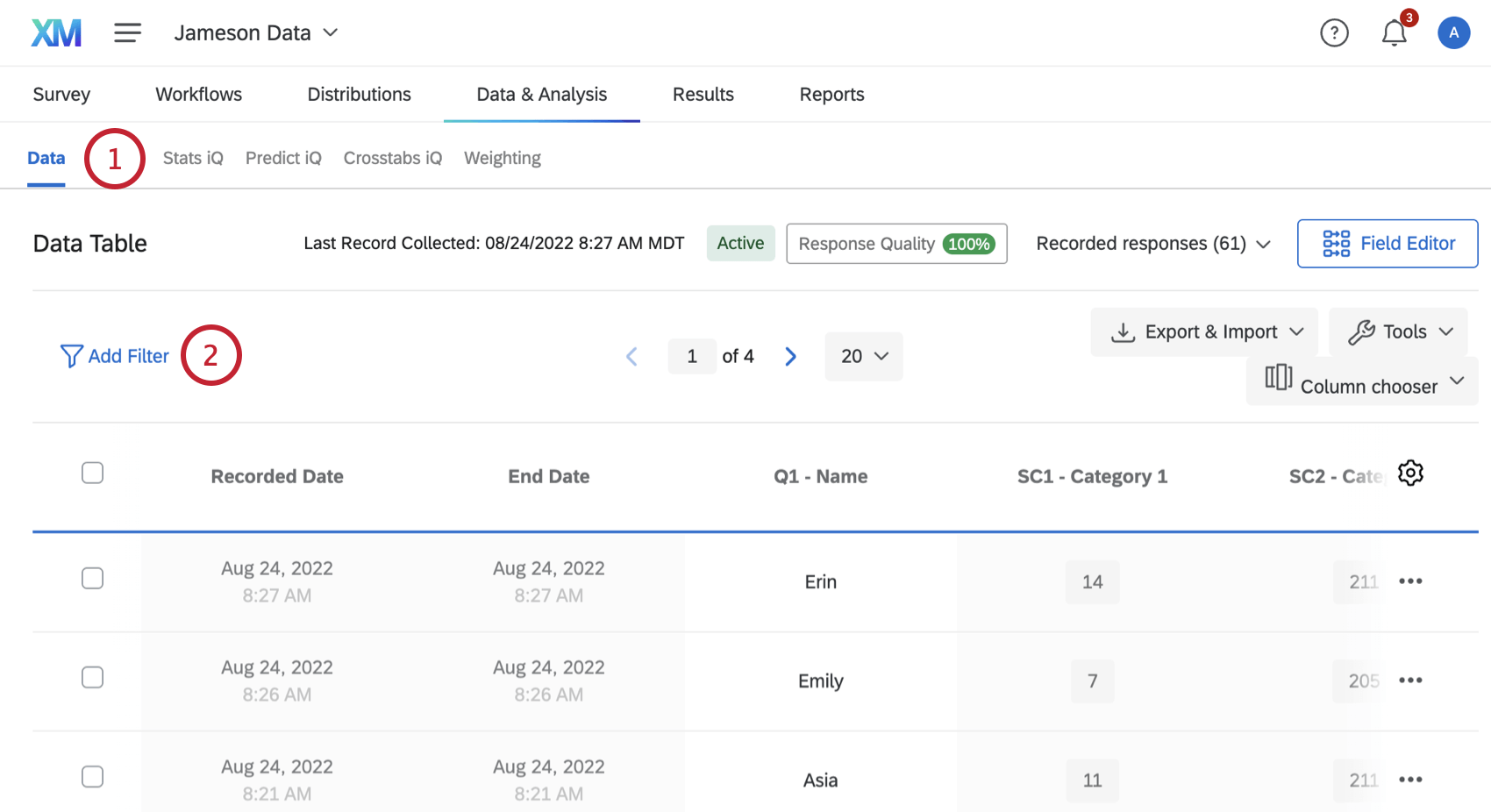
- Fare clic su Aggiungi filtro.
- Fare clic su SCELTA.
- Passare il mouse su Metadata del sondaggio.
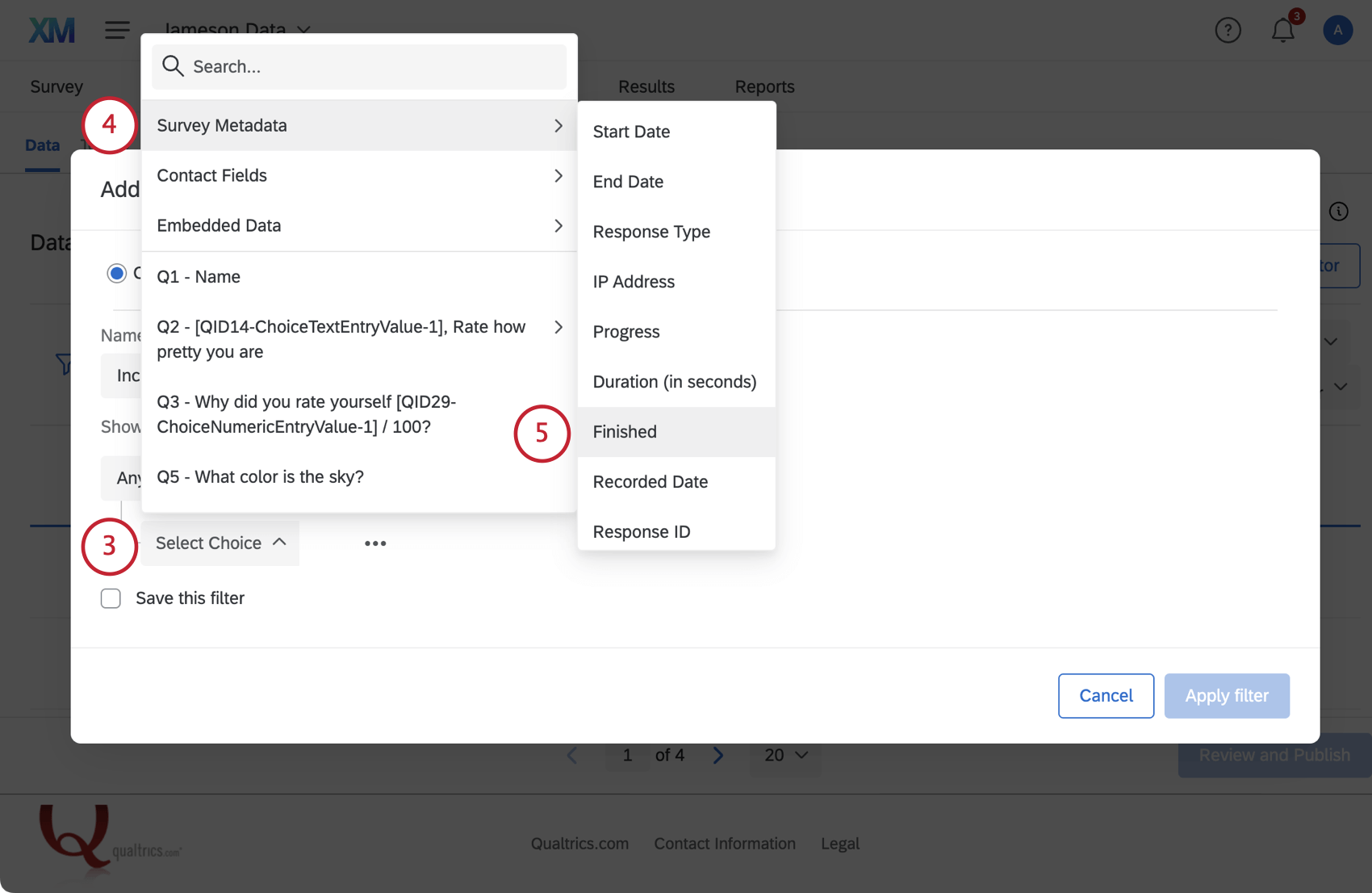
- Selezionare Finito.
- Scegliere Is come operatore.
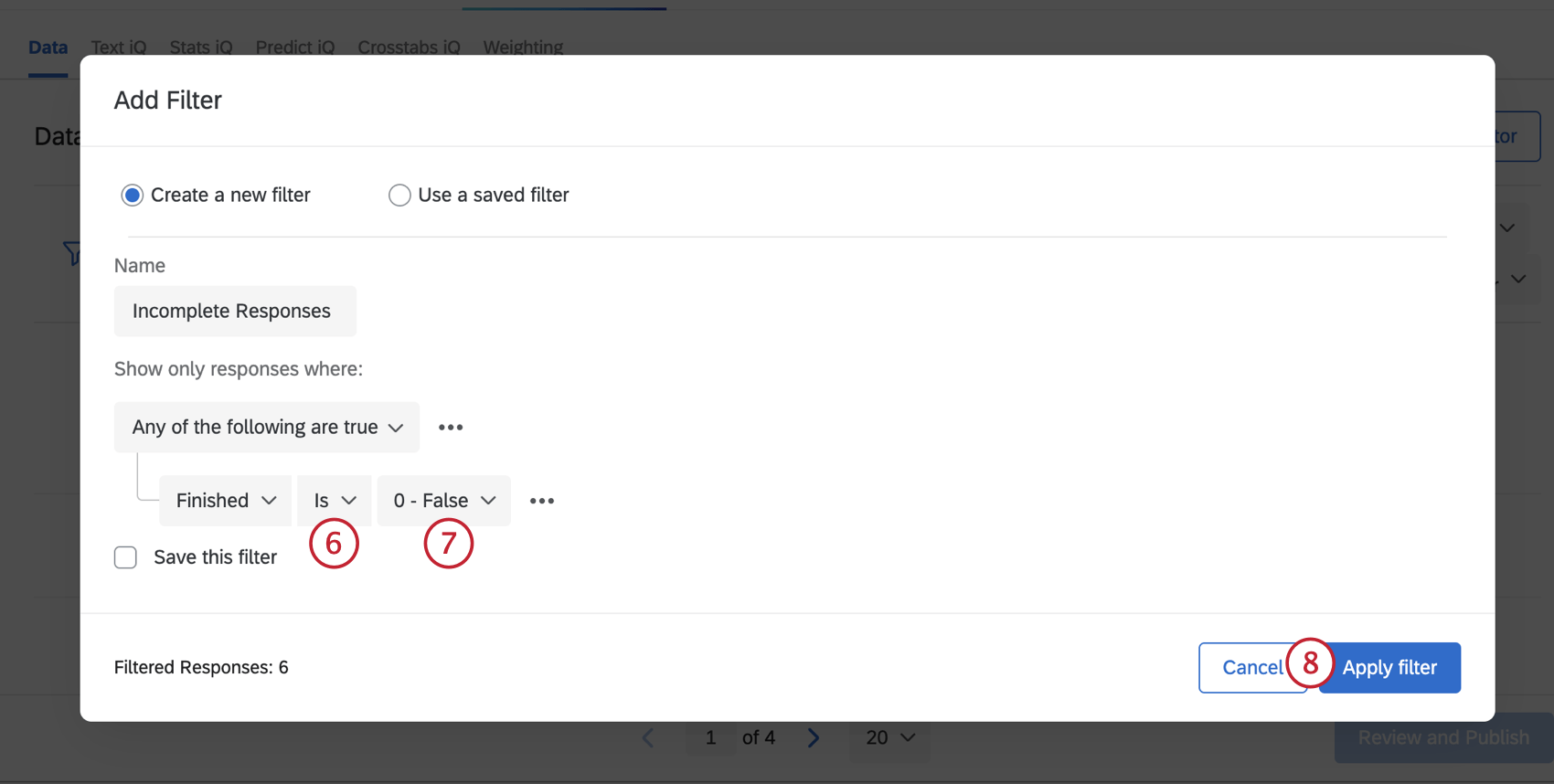
- Selezionare Falso.
- Fare clic su Applica filtro.
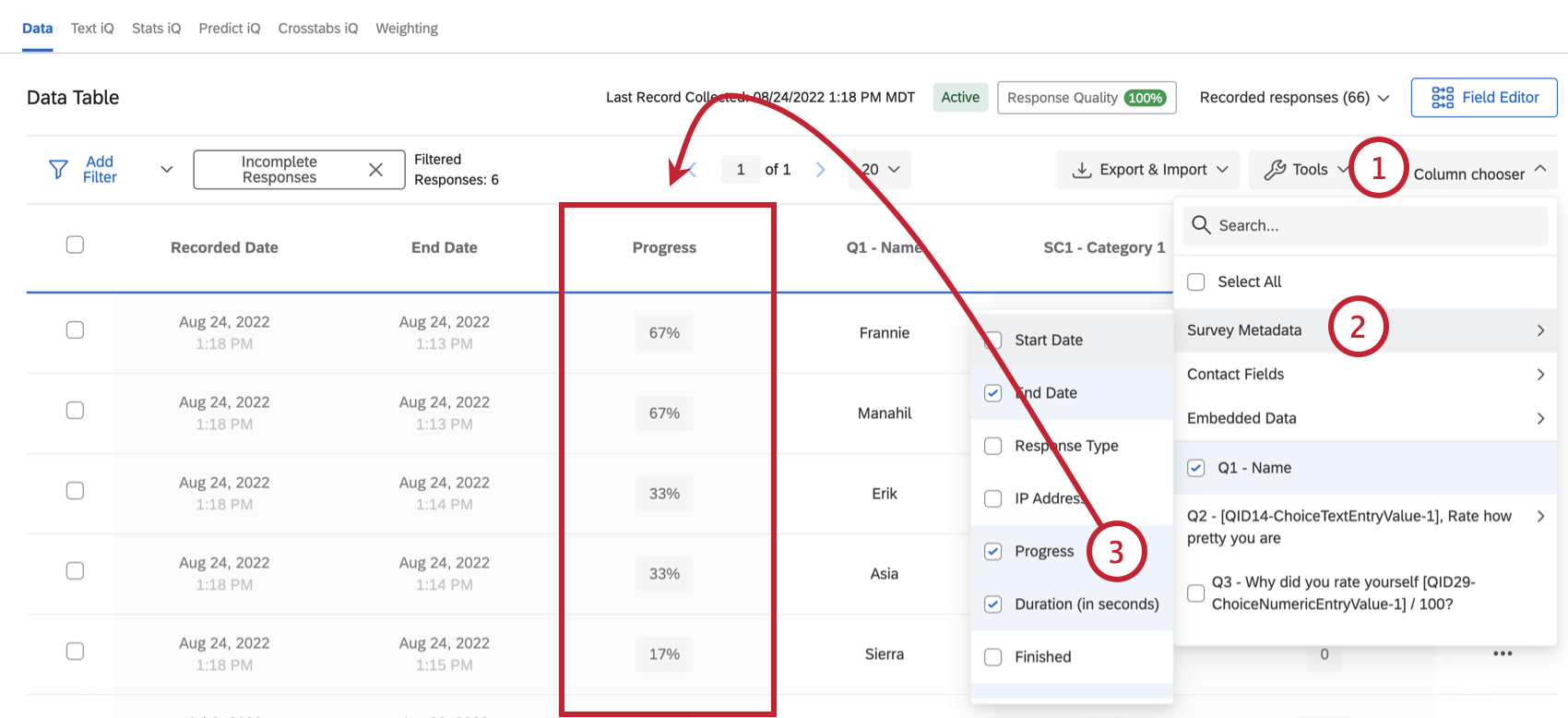
Opzioni di sondaggio in diversi tipi di progetti
Le opzioni di sondaggio sono disponibili per diversi tipi di progetti. Le opzioni descritte in questa pagina sono disponibili in:
Ci sono alcuni altri progetti che hanno accesso alle opzioni di sondaggio, ma con funzionalità uniche da tenere presenti.
- Per i progetti di Engagement, Ciclo di vita o Ricerca ad hoc sui dipendenti, consultare le Opzioni SONDAGGIO (EX).
- Per Pulse, consultare la sezione Opzioni sondaggio in Funzioni disponibili nei sondaggi Pulse.
- Per i progetti 360, vedere Opzioni sondaggio (360).
- Per Conjoint e MaxDiff, vedere Opzioni SONDAGGIO.